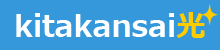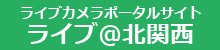Windows Live メール 2012/2011 設定方法
Windows Live メールは現在提供されておりません。新規にメールの設定を行う場合は、OutlookやThunderbird等のメールクライアントをご利用下さい。
Windows Live メール 2012または2011で電子メールの送受信を行うには、次の手順で設定して下さい。
STEP1
Windows Live メールのインストール。既にWindows Live メールがインストールされている場合はSTEP2に進んで下さい。
Windows 7やWindows 8には「Windowsメール」や「Outlook Express」のようなメールソフトは標準ではインストールされていないことがあります。
マイクロソフト社の以下のページより、Windows Live Essentials(無料のWindowsプログラムでWindows Live メールが含まれます)をダウンロードし、インストールして下さい。
Windows Live Essentialsのダウンロードページ
画面左側の「今すぐダウンロード」をクリックします。
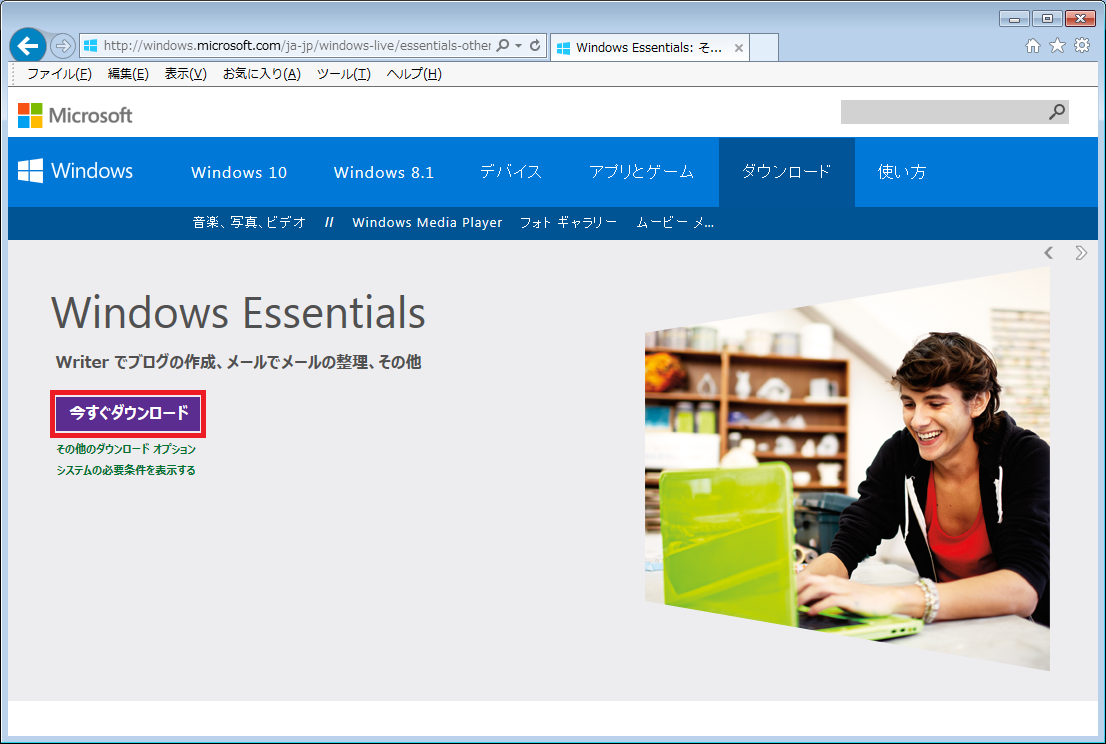
画面下部にファイルのダウンロード画面が表示されましたら、「実行」をクリックします。保存をクリックした場合はデスクトップなどに保存されるファイルを実行します。実行後、「次のプログラムにこのコンピュータへの変更を許可しますか?」と表示される場合は「はい」を選択して下さい。
インストールするプログラムの選択」の画面で「インストールする製品の選択」をクリックします。
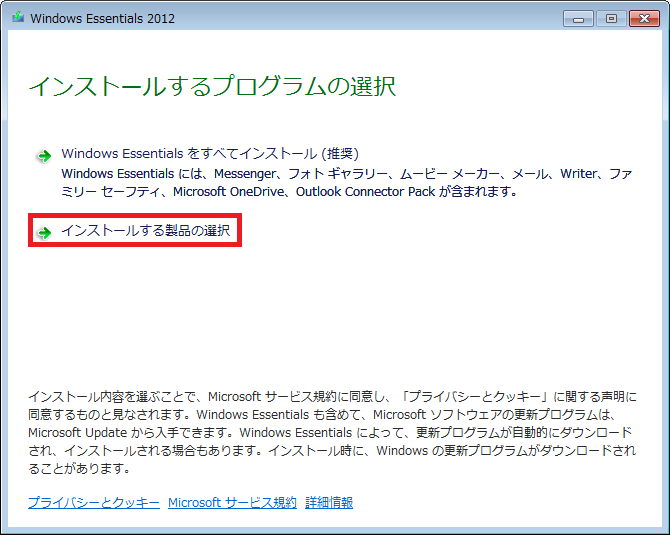
次の画面では「メール」だけにチェックを入れ他の項目のチェックは外し、「インストール」をクリックします。
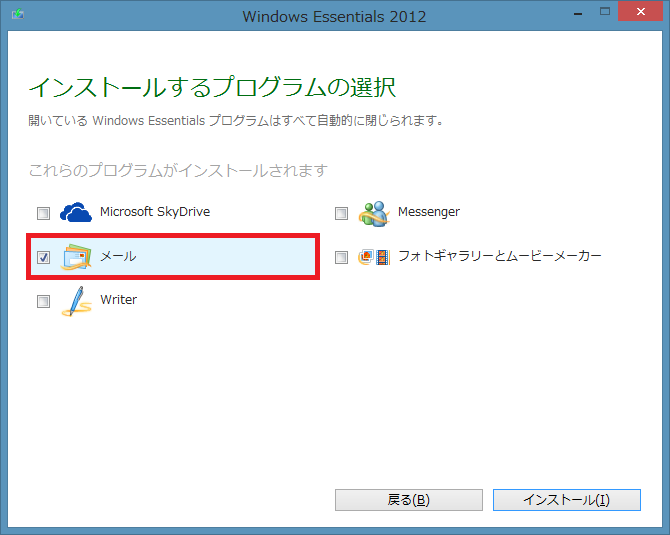
インストールの途中で下図が表示された場合「Microsoft .Net Framework3」を先にインストールして下さい。
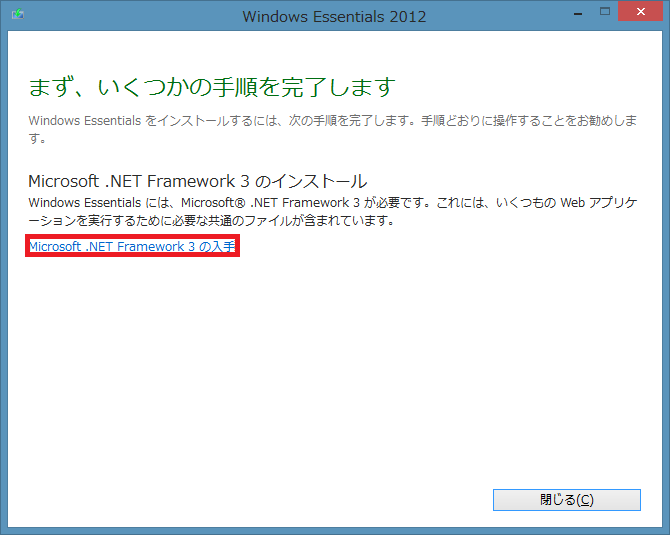
STEP2
Windows Live メールを起動します。
「アカウント」をクリックし、「電子メール」をクリックする。
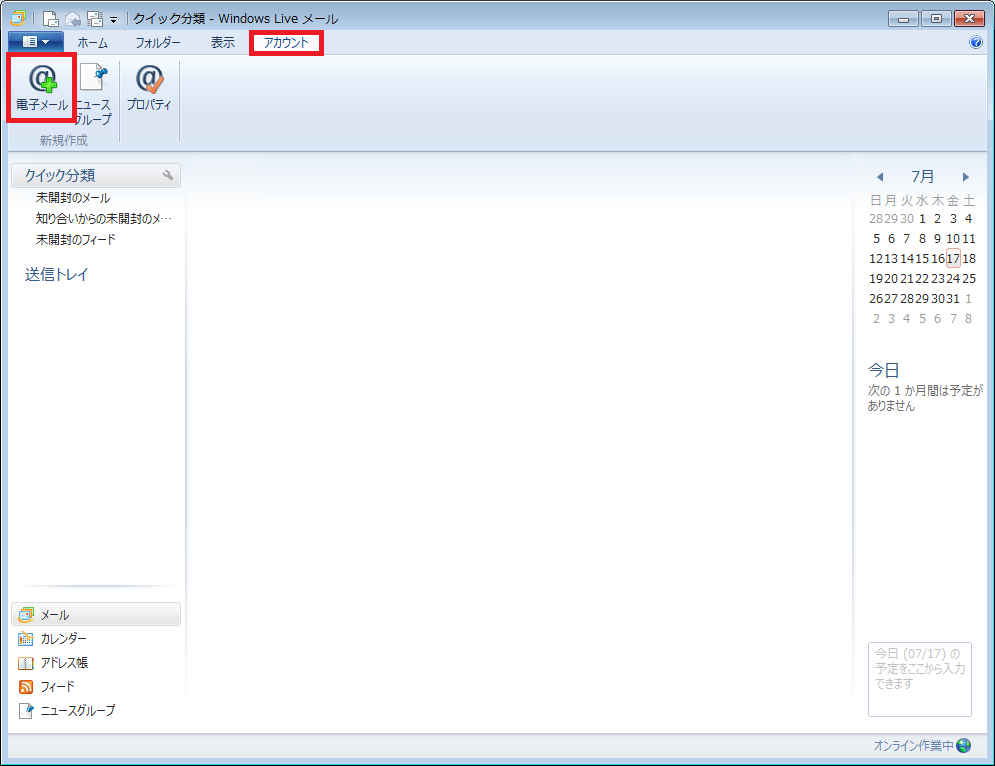
「電子メールアドレス」、「パスワード」、「表示名」を入力し、「次へ」ボタンをクリックします。
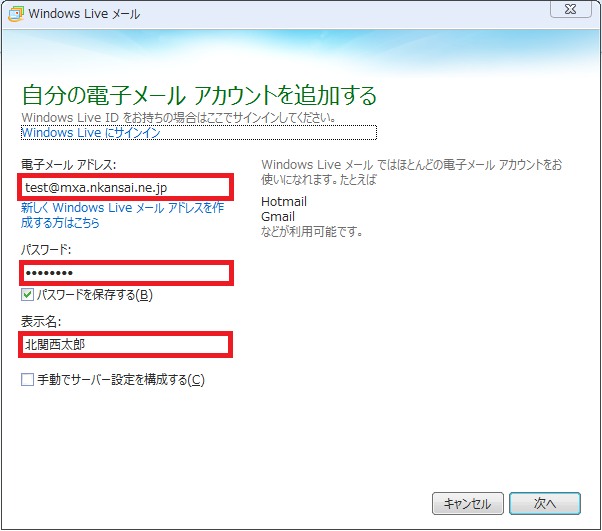
| 電子メールアドレス | 登録カード記載のMail Address |
| パスワード | 登録カード記載のMail Password |
| パスワードを保存する | チェックして下さい。 |
| 表示名 | 任意の名前を入力して下さい。 差出人としてメールの送信先に表示されます。 |
| 手動でサーバー設定を構成する | チェックは必要ありません。 |
「サーバーのアドレス」を入力し、「次へ」ボタンをクリックします。
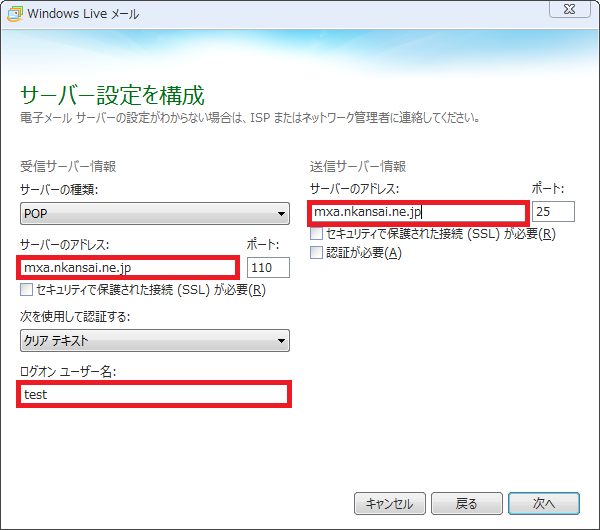
| サーバーのアドレス (受信サーバー) |
登録カード記載の受信メールサーバー |
| サーバーのアドレス (送信サーバー) |
登録カード記載の送信メールサーバー |
| ログオンユーザー名 | 登録カード記載のMail Account レンタルサーバーの場合はメールアドレス |
完了ボタンをクリックします。
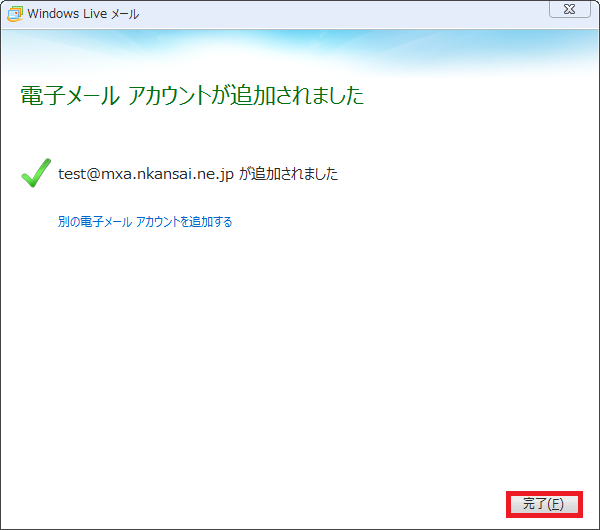
STEP3
画面上部の「アカウント」をクリックし、「プロパティ」をクリックします。
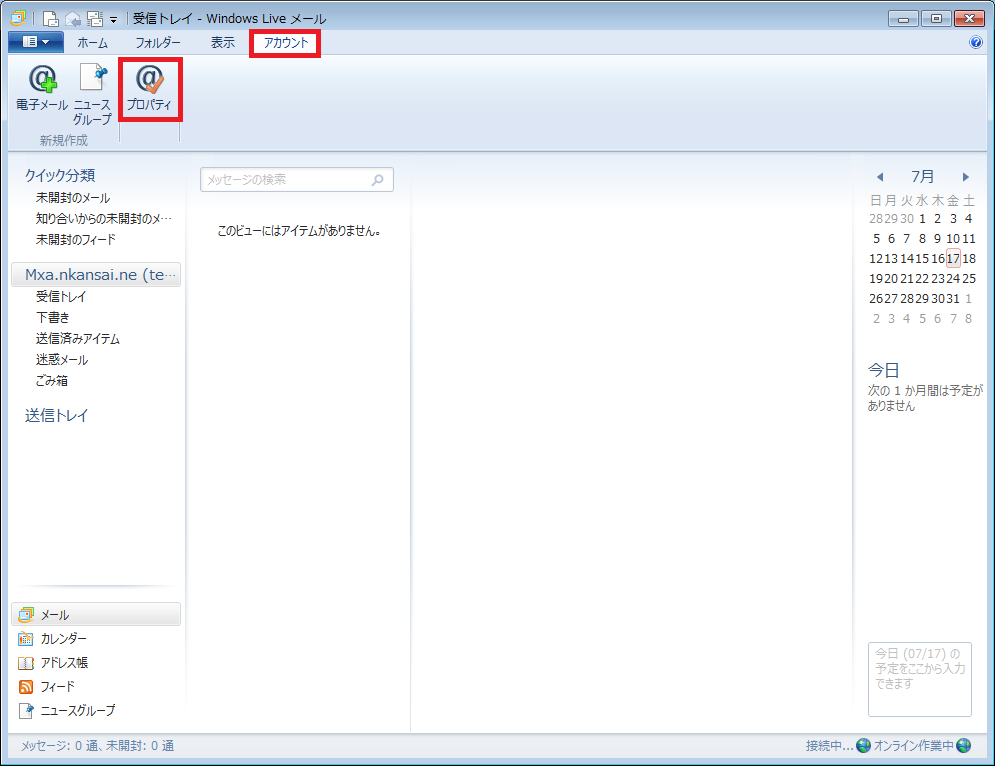
「詳細設定」タブをクリックし、「サーバーにメッセージのコピーを置く」のチェックを外して下さい。 複数台のコンピュータで同じメールアドレスを利用する場合はこの限りではありません。
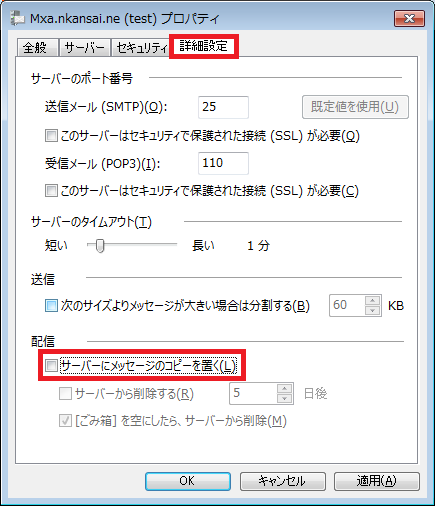
以上で設定は終了です。